Windowsの起動時にZoomが自動的に実行されないようにするにはどうすればよいですか?

Windowsの起動時にZoomが自動的に実行されないようにするための方法を紹介します。
スティーブからの質問は次のとおりです。
私はMicrosoftTeamsを使用して、さまざまなチャネルのさまざまなプロジェクトメンバーを管理およびコラボレーションしています。私は通常、ファイルを共有する必要があり、さまざまなチャネルのチームメンバーからの入力が必要です。異なるチャネル間でスプレッドシート/プレゼンテーションへのリンクを共有する可能性はありますか?もしそうなら、どのように私に見せてもらえますか?
ご質問ありがとうございます。もちろん。今日の投稿では、さまざまなチャネルのユーザーにドキュメントのコピーリンクを提供する方法と、ネットワークフォルダーにあるファイルのリンクをTeamsチャネルに投稿する方法について説明します。
チャネルチャットでTeamsのファイルへのリンクを共有する
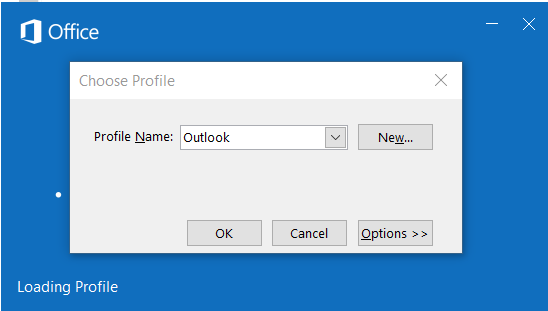



チャネル内のネットワークフォルダファイルへのリンクを投稿する
ここでは、チャネル内のOneDriveフォルダーファイルからのリンクを提供する方法について説明します。




TeamsOfficeドキュメントへの電子メールリンク
読者は、Teamsドキュメントへのハイパーリンクを電子メールに挿入するために現在推奨されている方法は何であるかを尋ねました。
チームリンクの作成が機能しない
[コピー]ボタンを押した後、Teamsが電話を切り、ファイルのハイパーリンクが作成されない場合があることに気付きました。以前の経験から、Teamsキャッシュを削除するとこの問題が解決するようです。
Teams の左側にある OneDrive  アプリを選択し、 マイ ファイル
アプリを選択し、 マイ ファイル  に移動します。 a>.
に移動します。 a>.
共有するファイルを選択し、 その他の操作  をクリックします。
をクリックします。
ファイルを共有するにはいくつかのオプションがあります。




会話が行われる 投稿 タブで、 ファイルを選択  メッセージを入力するボックスの下にある [チームとチャンネルを参照]を選択します。ファイルを選択し、 リンクを共有を選択します。
メッセージを入力するボックスの下にある [チームとチャンネルを参照]を選択します。ファイルを選択し、 リンクを共有を選択します。
注: Teams は、ファイルが保存されているチーム名とチャンネル名を含むリンクをチャンネルに投稿します。

Windowsの起動時にZoomが自動的に実行されないようにするための方法を紹介します。
Microsoft Teamsで画像を追加する方法、チャットや投稿での体験を向上させるためのヒントを学びます。
Microsoft TeamsファイルをOneDriveと同期する方法とその利点について解説します。
iPhoneまたはiPadでMicrosoft Teamsのダウンロードファイルを見つけてアクセスする方法を学びます。
Microsoft Teamsのメッセージと会話履歴を削除または非表示にする方法を学びます。
MacBookの起動時にZoomMeetingsが自動的に開始されないようにする方法を学びます。
Microsoft Teamsチャットのスペルチェックを自動的に有効にする方法と対処法を学ぼう。
Teamsでフォルダーを検索できますか?Microsoft Teamsでファイルフォルダーを簡単に見つける方法を学びます。
Webex会議が自動的に起動しないようにする方法を学ぶ。
WindowsおよびmacOSでZoomデスクトップメッセージを停止する方法を学びます。







